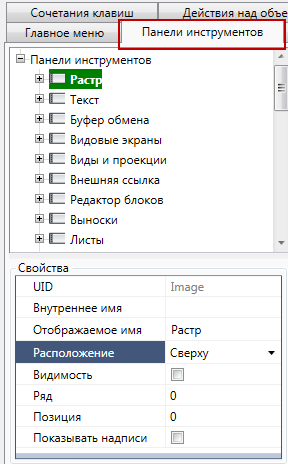
Вкладка Панели инструментов диалога Настройка пользовательского интерфейса позволяет создавать пользовательские инструментальные панели и редактировать стандартные. Панели инструментов можно комплектовать любыми наборами кнопок (команд), добавлять выпадающие панели инструментов, контролы и разделители. Параметры выбранной в списке панели инструментов редактируются в окне Свойства.
Вкладка содержит список панелей инструментов, используемых в среде nanoCAD.
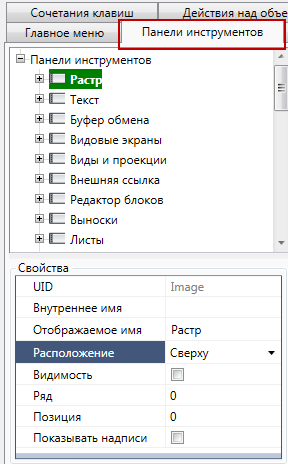
Создание новой панели инструментов
1. Для вызова контекстного меню Добавить панель инструментов выбрать верхнюю строчку списка дерева Панели инструментов (или щелкнуть правой клавишей мыши в окне списка). Если выбрать определенную панель и воспользоваться командой контекстного меню Вставить панель инструментов, новая панель будет расположена непосредственно перед выбранной.
2. В диалоге Создать панель инструментов задать параметры.
3. Нажать ОК.
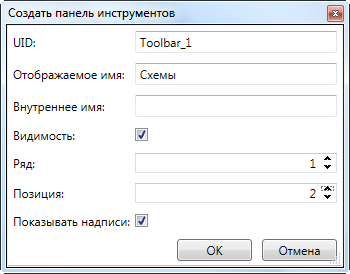
Параметры
|
UID |
Идентификатор элемента в программе. |
|
Отображаемое имя |
Название панели инструментов, отображаемое на экране. |
|
Расположение |
Расположение панели на экране в закрепленном или незакрепленном виде. |
|
Видимость |
Включение/отключение отображения панели на экране. |
|
Ряд |
Ряд, в котором должна располагаться закрепленная панель инструментов. |
|
Позиция |
Позиция в ряду для закрепленной панели инструментов. |
|
Показывать надписи |
Включение/отключение отображения текстовых пояснений на кнопках выбранной панели инструментов. |
|
|
|
В зависимости от выбранного режима Показывать надписи, плавающие (находящиеся в графической области) панели инструментов, имеют разный вид:
|
Флажок Показать надписи отключен |
Флажок Показать надписи включен |
|
|
|
Добавление элементов на панель инструментов
1. Выбрать панель инструментов в списке дерева.
2. В контекстном меню выбрать команду создания нужного элемента:
· Добавить кнопку
· Добавить контрол
· Добавить выпадающую панель инструментов
· Добавить разделитель
3. Заполнить параметры в открывшемся диалоге.
Добавить кнопку
1. Выбрать команду Добавить кнопку.
2. В диалоге Создать кнопку панели инструментов задать Отображаемое имя.
3. Нажать кнопку  рядом с полем Внутреннее имя.
рядом с полем Внутреннее имя.
4. Выбрать нужную команду в диалоге Выберите команду. Нажать ОК.
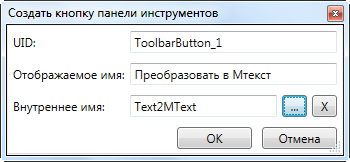
Добавить кнопку с командой на панель инструментов можно перетаскиванием из правого окна списка команд.
Добавить контрол

Добавить контрол на панель инструментов можно перетаскиванием из правого окна списка команд.
1. Выбрать команду Добавить контрол.
2. В диалоге Создать контрол панели инструментов задать Отображаемое имя.
3. Нажать кнопку  рядом с полем Контрол.
рядом с полем Контрол.
4. Выбрать нужный контрол в диалоге Выберите контрол. Нажать ОК.
Добавить выпадающую панель инструментов
1. Выбрать команду Добавить выпадающую панель инструментов.
2. В диалоге Создать выпадающую панель инструментов задать параметры Отображаемое имя и Внутреннее имя
3. Нажать ОК.